Win7 exeplorer不支持此接口怎么办?最近有用户询问这个问题,在使用电脑的时候发现运行explorer提示不支持此接口,不知道怎么回事,应该怎么处理呢?针对这一问题,本篇带来了详细的解决方法,操作简单,分享给大家。
Win7 exeplorer不支持此接口怎么办?
1、首先我们点击开始,找到附件里面的命令提示符,右键命令提示符选择用管理员身份运行。
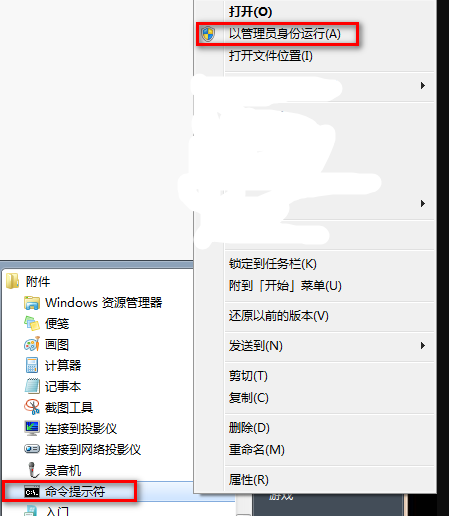
2、然后我们在打开的CMD窗口里输入:
FOR /R C:\ %G IN (*.dll) DO “%systemroot%\system32\regsvr32.exe” /s “%G”
这个时候可以关闭其他打开的程序,需要等待一段时间;
期间可能会出现很多报错的窗口,但是不用担心,等它自己运行就可以了。
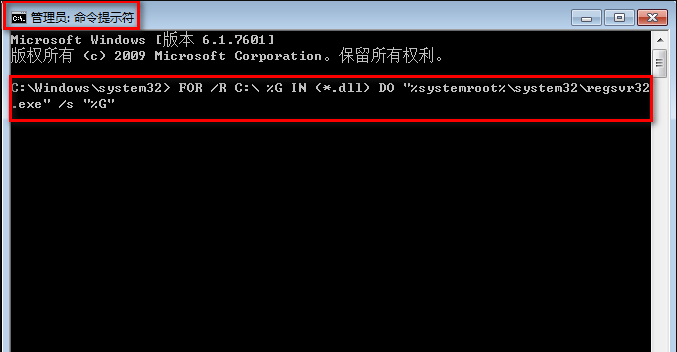
win7 explorer.exe不支持此接口
打开
命令提示符
,输入FOR
/R
C:\
%G
IN
(*.dll)
DO
"
%systemroot%
\
system32
\
regsvr32
.exe"
/s
"%G",关闭目前不需要用的的程序,然后需要一段时间,并且会出现很多错误窗口,都点确定。等运行完毕,问题就已经解决了。
打开程序错误提示“不支持此接口”怎么办
1.双击提示“不支持此接口”(1).主要现象:双击打开桌面图标和磁盘时弹出提示"不支持此接口"
(2).原因诊断:可能是系统文件丢失或者失效导致
2.解决方法:
(1).常规方法是手动对系统进行调整设置。但是导致问题的原因有很多种,对于电脑不熟悉的人,操作有一定难度。
(2).杀毒软件中“电脑医生”提供了一键修复“双击提示“不支持此接口””的问题,可以对电脑自动做出下列修复:
修复异常的系统文件.
注册相关系统文件.
Win7不支持此接口
你可以能是安装还是卸载什么或者错误优化调节系统造成的系统文件混乱了。
关于提示不支持此接口你可以试试运行:
regsvr32 actxprxy.dll
如果无效可运行:
cmd /c for %f in (%windir%\system32\*.dll) do @regsvr32 /s %f
如果是64位系统,还需运行:
cmd /c for %f in (%windir%\SysWOW64\*.dll) do @regsvr32 /s %f
如果无效,可以试试注册整个系统盘下所有的库文件:
cmd /c for /r %SystemDrive%\ %f in (*.dll) do @regsvr32.exe /s "%f"
(注:这个命令除了比较慢外,还是有风险的,毕竟不是C盘所有库文件都是应该注册的)
还有可以用注册表编辑器检查下HKEY_CLASSES_ROOT的权限是否存在问题。
参见:
修复Win7“不支持此接口”错误 网页链接
